File Registry adalah bagian penting dalam sistem operasi Windows yang berperan sebagai database untuk menyimpan konfigurasi dan pengaturan sistem serta aplikasi yang sedang berjalan. Setiap perubahan yang terjadi baik oleh pengguna maupun perangkat lunak akan dicatat dalam File Registry ini, sehingga sangat berpengaruh terhadap kinerja keseluruhan komputer.
Membandingkan File Registry dapat memberikan manfaat yang besar, terutama saat menyelesaikan masalah. Dengan membandingkan dua versi registry, kita dapat mengidentifikasi perubahan yang terjadi akibat instalasi perangkat lunak, pengaturan sistem, atau pembaruan yang mungkin menjadi penyebab masalah pada sistem. Selain itu, perbandingan ini juga membantu dalam mengembalikan pengaturan ke kondisi semula atau melakukan optimasi agar sistem berjalan lebih stabil dan efisien.
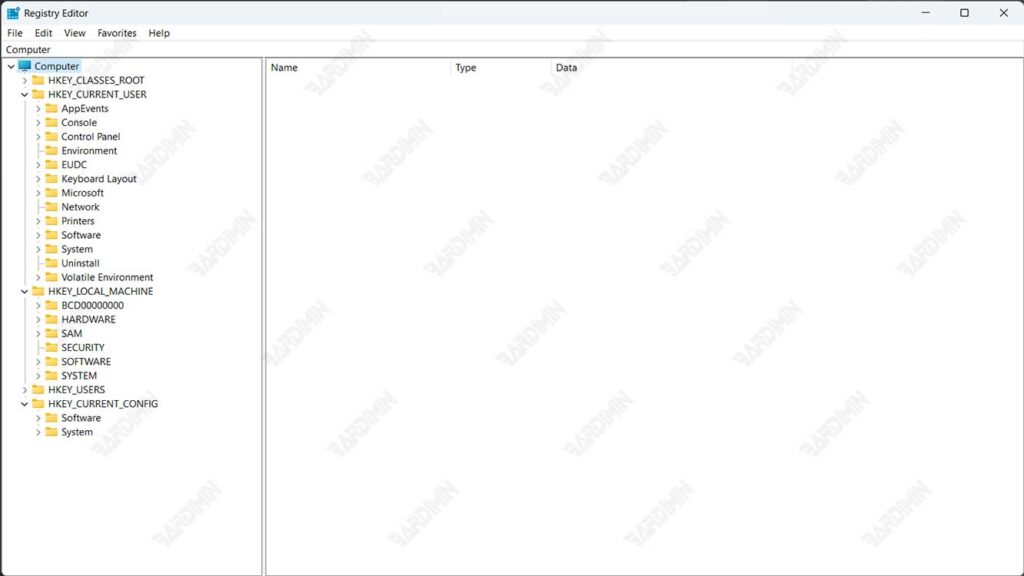
Kenapa Harus Membandingkan File Registry?
Membandingkan file registry sangat penting untuk menjaga performa dan stabilitas sistem tetap optimal. Proses ini dapat membantu mengidentifikasi dan mengatasi masalah seperti error atau crash yang mungkin disebabkan oleh perubahan dalam registry. Selain itu, perbandingan file registry memungkinkan pengguna untuk dengan mudah mengembalikan pengaturan ke versi sebelumnya setelah melakukan pembaruan sistem atau instalasi perangkat lunak baru, sehingga mencegah potensi ketidakcocokan yang dapat mengganggu kinerja.
Perbandingan registry juga berguna untuk mendeteksi perubahan yang tidak sah, termasuk yang disebabkan oleh malware. Dengan membandingkan registry secara berkala, kita dapat mengidentifikasi dan menghapus perubahan yang mencurigakan demi menjaga keamanan sistem.
Contohnya, saat sistem mengalami crash setelah pembaruan Windows, membandingkan file registry sebelum dan sesudah pembaruan dapat membantu menemukan entri yang menjadi penyebab masalah tersebut. Begitu juga setelah menginstal perangkat lunak baru, perbandingan registry dapat membantu menemukan perubahan yang mengganggu aplikasi lain sehingga sistem dapat kembali berjalan normal.
Alat yang Digunakan untuk Membandingkan File Registry
Ada beberapa alat yang sangat berguna untuk membandingkan Registry Files, yang dapat membantu pengguna dalam proses pemecahan masalah dan pengaturan sistem:
1. Regshot
Regshot merupakan alat open-source yang memungkinkan pengguna untuk mengambil snapshot dari registry sebelum dan sesudah adanya perubahan pada sistem. Alat ini kemudian membandingkan kedua snapshot tersebut dan menunjukkan perbedaan yang ada. Regshot sangat bermanfaat untuk mendeteksi perubahan registry yang mungkin terjadi akibat instalasi perangkat lunak atau modifikasi pengaturan sistem secara manual.
2. Regdiff
Regdiff dibuat khusus untuk membandingkan dua Registry Files dan menampilkan perbedaannya dengan cara yang jelas dan terperinci. Alat ini sangat efektif untuk troubleshooting, terutama ketika perubahan registry mengganggu kinerja sistem atau aplikasi. Regdiff memberikan laporan perbedaan yang mudah dipahami, sehingga membantu pengguna dalam mengambil langkah korektif yang diperlukan.
3. WinDiff
WinDiff adalah alat dari Microsoft yang awalnya dirancang untuk membandingkan file teks. Meskipun tidak se-spesifik Regdiff dalam membandingkan Registry Files, WinDiff tetap dapat digunakan untuk melihat perbedaan antara dua file registry. Ini berguna dalam situasi di mana pengguna hanya memerlukan gambaran umum tentang perubahan yang terjadi di file registry mereka.
Cara Membandingkan File Registry dengan Regdiff
Berikut adalah langkah-langkah sederhana dan efektif untuk membandingkan Registry Files menggunakan Regdiff, dari persiapan hingga analisis hasil.
1. Persiapan File Registry
Untuk mengekspor file registry, buka Registry Editor dengan mengetik `regedit` di pencarian Windows. Pilih bagian registry yang ingin diekspor, klik kanan, dan pilih Export. Tentukan lokasi penyimpanan dan beri nama file registry, misalnya “backup_sebelum_modifikasi.reg”.
Simpan Registry Files di tempat yang aman dan mudah diakses, seperti folder yang mudah dikenali. Gunakan nama yang jelas untuk mengetahui kapan file tersebut dibuat, contohnya “backup_registry_2024_09.reg”. Juga, simpan salinan di tempat terpisah atau di cloud untuk mencegah kehilangan data.

